Nejlepší software pro malování – 10 výkonných nástrojů
12 min. číst
Aktualizováno dne
Přečtěte si naši informační stránku a zjistěte, jak můžete pomoci MSPoweruser udržet redakční tým Dozvědět se více
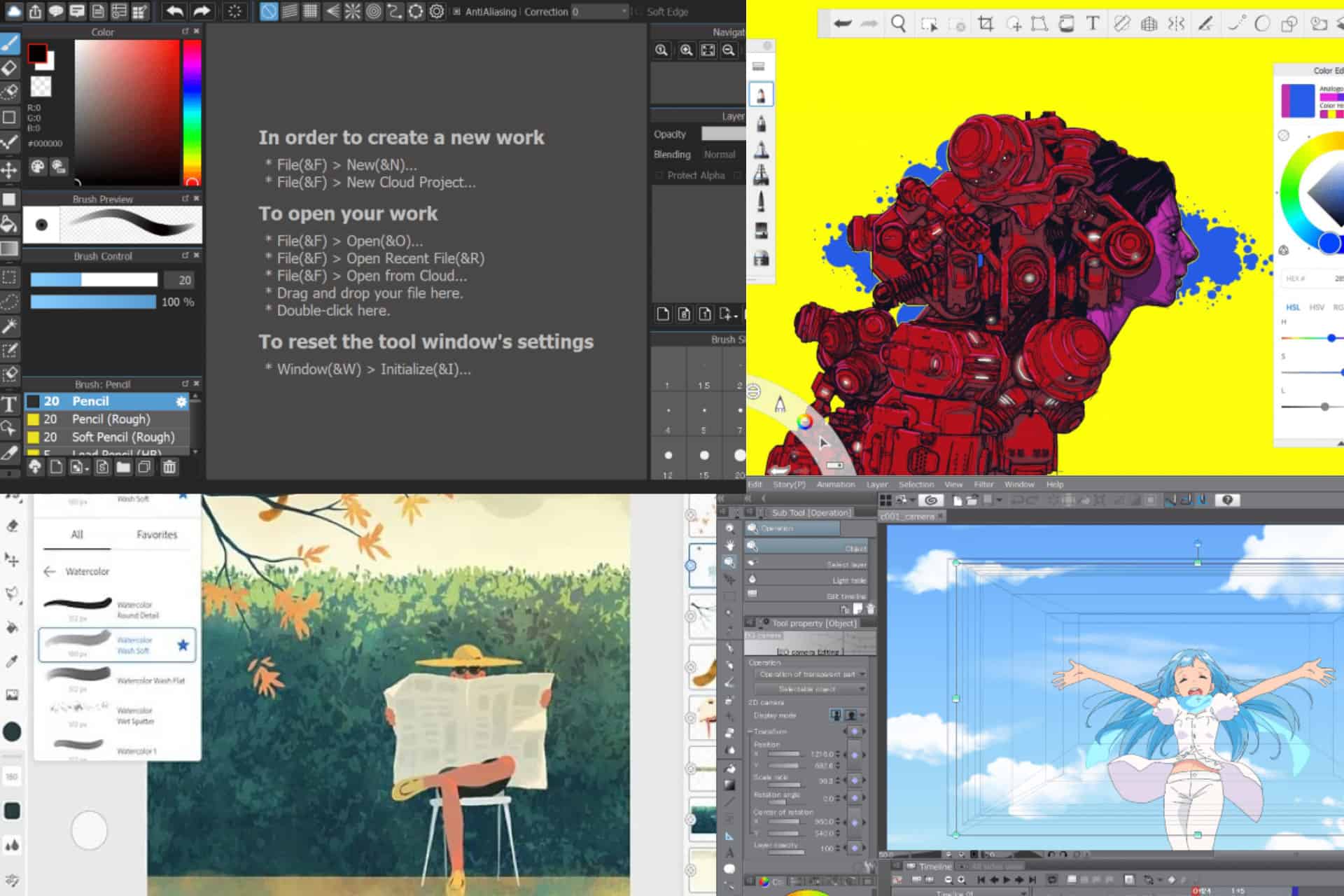
Hledáte nejlepší malířský software, který přemění vaše nápady na ohromující vizuály? Perfektní malířský software vás vybaví správnými nástroji a funkcemi pro vytváření digitálního umění. S tolika dostupným softwarem pro digitální umění na internetu je však nalezení toho nejlepšího a správného náročné.
To je důvod, proč jsme testovali různé nástroje pro malování a přišli s následujícím seznamem nejlepšího softwaru pro malování. Zmínili jsme také výhody a nevýhody každého softwaru, abyste si mohli vybrat ten správný, který odpovídá vašim potřebám.
Nejlepší software pro malování
| Vývoj | Nejlepší pro | Placené nebo zdarma | Dostupné pro | Funkce pro úpravu obrázků |
| 1. Adobe Fresh | začínající i zkušení umělci | K dispozici jsou placené i bezplatné verze | Windows a iOS | Ne |
| 2. Rebel 6 | začátečníky i náročné uživatele | Placená, 30denní bezplatná zkušební verze | Windows / Mac | Ano |
| 3 Corel Painter | zkušení digitální umělci | Placená, 15denní bezplatná zkušební verze | Windows / Mac | Ano |
| 4. Klip Studio Paint | seriózní malíři | Placená, 30denní bezplatná zkušební verze | Windows, macOS, iPad, iPhone, Android a Chromebook | Základní úpravy obrázků |
| 5. Adobe Photoshop | pokročilí digitální umělci | Placená, 7denní bezplatná zkušební verze | Windows, macOS, chytré telefony a tablety | Ano |
| 6. Krita | pro základní uživatele | Zdarma | Zařízení Mac, Windows, Linux a Android | Omezený |
| 7.MyPaint | pro základní malování | Zdarma | Primárně pro Linux, má porty pro Mac a Windows | Ne |
| 8. Zplodit | pro začátečníky i zkušené uživatele | Placený | Pouze pro iPad | Ano |
| 9. MediBang | základní až střední malba | Zdarma | Mac, Windows, iOS a Android | Omezený |
| 10. Náčrtník | základní až střední úpravy | Zdarma | Windows, macOS, iPad, iPhone a Android | Ne |
1. Adobe Fresco – Primární malířský software od Adobe
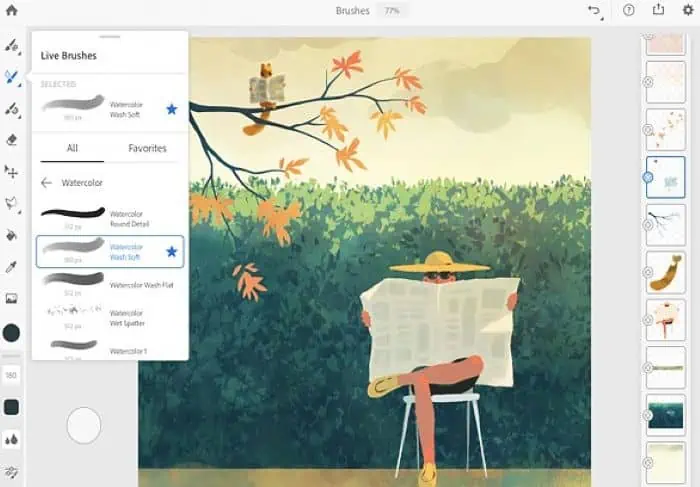
Společnost Adobe vytvořila Fresco pro umělce všech úrovní dovedností. Software byl původně vyvinut pro zařízení iOS, ale nyní je k dispozici pro Windows.
Kolekce štětců má tři podoby – rastrové štětce, vektorové štětce a živé štětce.
Software umožňuje transformovat vrstvy na časové osy a animovat je snímek po snímku. Navíc jeho funkce dráhy pohybu usnadňuje animaci začínajícím umělcům.
Tento nástroj je obzvláště snadný, pokud jste již dříve používali ilustrační produkty Adobe.
Projekt základní verze softwaru je zdarma. Můžete si také předplatit jeho prémiovou verzi za 9.99 $ měsíčně po skončení 30denní bezplatné zkušební verze.
Klady:
- Rastrové štětce, vektorové štětce a živé štětce.
- Tento nástroj se hladce integruje s ostatními produkty Adobe.
- Přístup k mnoha funkcím Adobe Creative Cloud, jako je více než 1000 štětců, písma Adobe atd.
- Barevný nástroj Kouzelná hůlka vám pomůže snadno vybrat konkrétní objekty a upravit je.
- Základní verze je k dispozici jako bezplatná aplikace.
Nevýhody:
- Prémiová verze je k dispozici pouze jako součást předplatného Adobe Creative Cloud, což je drahé.
- Není k dispozici pro zařízení Android.
2. Rebelle 6 – Nejlepší malířský software pro realistická umění
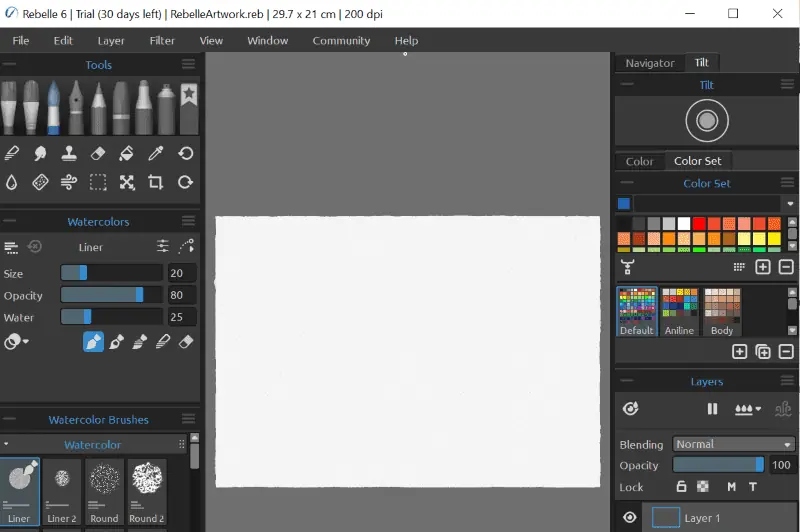
Rebelle je nejlepší malířský software pro vytváření realistického digitálního umění. Aktuální verze Rebelle 6 má ještě více jedinečných funkcí, včetně nástroje zkapalnit a obalit.
Jeho funkce zpracování fraktálních obrázků využívá algoritmy strojového učení k zachování maximální kvality obrazu. Zahrnuje také přírodní malířské nástroje, jako jsou oleje, vodové barvy, míchání barev pigmentů a mokré a suché barvy.
S jeho nano-pixelovou technologii, můžete svůj obraz exportovat tak, že jej 16x zvětšíte.
Základní verze stojí 89.9 $. Jeho profesionální verze přichází s více funkcemi, jako je nanopixel, zpracování fraktálních obrázků, zásuvný modul pro photoshop a další. Také stojí 149 dolarů. Nicméně můžete používejte jej po dobu 30 dnů zdarma.
Klady:
- 240 předvoleb štětců v balení štětců.
- Více než 130 texturovaných pozadí.
- Photoshop plugin.
- Technologie Nanopixel pro uložení vašich zmenšených obrázků bez ztráty kvality.
- Software poskytuje realistické papíry, plátna a další umělecké povrchy.
- Nástroj pro maskování vrstev pro ovládání viditelnosti vrstev.
Nevýhody:
- Jen málo pokročilých funkcí je náročných na zdroje.
- Není k dispozici pro zařízení iOS, iPad nebo Android.
3. Adobe Photoshop – software pro pokročilé malování a úpravy fotografií
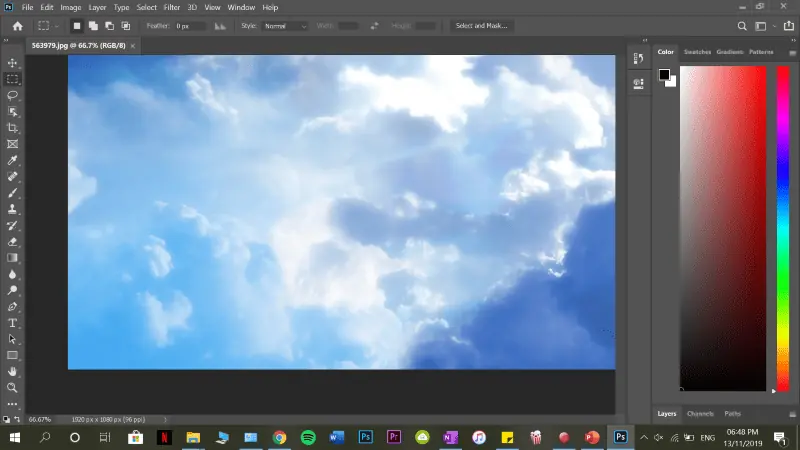
Adobe Photoshop je průmyslový standardní software pro digitální umění, který má nástroje pro všechno, od malování po úpravu fotografií.
Můžeš přizpůsobit možnosti štětce a uložit je jako předvolby pro rychlý přístup, kdykoli je budete potřebovat. Nástroj také poskytuje četné vestavěné předvolby. Navíc můžete sbírku vylepšit stažením dalších předvoleb štětců z webu. Všechny tyto předvolby jsou přizpůsobitelné.
Photoshop má možnosti ovládání špičky kartáčku, která vám umožní upravit hladkost barev, velikost tahu štětcem, možnosti prolnutí a různá další nastavení.
Jedinou nevýhodou je, že je to pro jednotlivce nákladné.
Klady:
- Nejlepší nástroj pro míchání a manipulaci s obrázky v malbě.
- Několik vestavěných filtrových efektů na výběr.
- Při aplikaci barev můžete nastavit krytí, tok a režim.
- Díky četným knihovnám pluginů můžete rozšířit možnosti softwaru.
- K dispozici je mnoho bezplatných výukových programů.
Nevýhody:
- Náročné na zdroje, nevhodné pro staré a low-end počítače.
- Je to poměrně drahé.
- Žádné živé štětce.
4. Corel Painter – Nejlepší pro seriózní malíře a digitální umělce
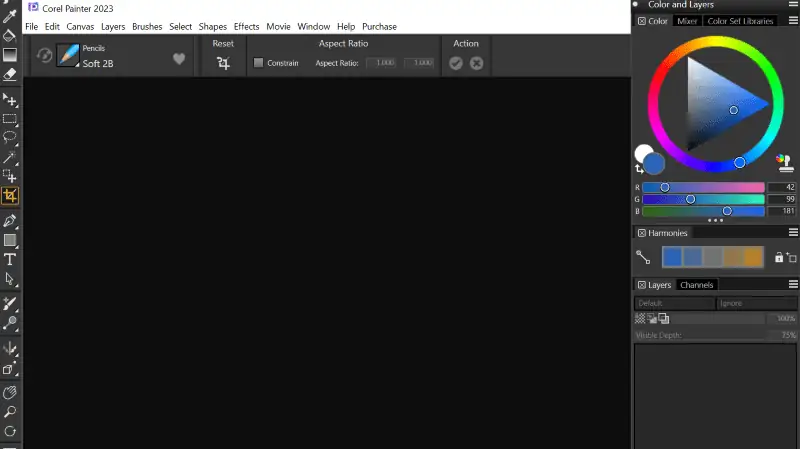
Corel Painter je vybaven pokročilými nástroji pro profesionální malíře. Tato aplikace pro digitální umění nabízí neomezené možnosti možnosti přizpůsobení štětců, textur, filtrů, A další.
Ve srovnání s dřívějšími verzemi mají nejnovější verze špičkový výkon a vyšší rychlost. Minimální systémové požadavky jsou 8 GB RAM a Windows 10 nebo novější.
Kromě toho můžete vytvořit a vlastní paletu s vašimi oblíbenými štětci, mějte své nejpoužívanější nástroje po ruce, abyste urychlili proces malování. Tento software je známý tím, že dodává vašemu digitálnímu umění naturalistický nádech realistické tahy štětcem.
Corel Painter je placený nástroj – je to jednorázový nákup za 429 $ za doživotní licenci. K dispozici jsou také roční plány předplatného.
Je také dodáván s Denní zkušební doba 15. Před nákupem si jej tedy můžete nejprve vyzkoušet.
Klady:
- Nabízí mnoho funkcí pro profesionální lakování.
- Kompatibilní s akvarelem.
- Výkon můžete optimalizovat úpravou nastavení, jako je využití paměti RAM, předvolby CPU a přidělení disku pro software.
- Vytvořte si dokonalou paletu pomocí barevného kolečka, sad barev a mixérů.
- Nástroje pro automatické malování a klonování s umělou inteligencí pro přeměnu obrázků na malby.
Nevýhody:
- Žádná živá podpora.
- Drahý software.
5. Clip Studio Paint – Nejlepší software pro práci s komiksy a animacemi

Clip Studio Paint je výkonný malířský software, který vám pomůže vytvářet úžasné komiksy a digitální umění. Můžete jej použít na různých zařízeních, jako je počítač, tablet nebo telefon, k vytvoření jakéhokoli typu uměleckého díla.
S jeho vynikající 3D schopnosti, můžete manipulovat nebo transformovat 3D objekty, jak si přejete. Můžete si například přizpůsobit modely obličeje a těla.
Jeho Funkce 3D prohlížeče knih umožňuje publikovat obsah na internetu ve formě skutečné knihy. Diváci mohou vycítit skutečný tvar knihy, přičemž vaše vizuální prvky procházejí každou stránkou.
Nakonec můžete přímo importovat Formáty souborů Photoshopu a začněte na nich plynule pracovat.
Klady:
- Kompatibilní s formáty souborů aplikace Photoshop.
- Jeho funkce týmové práce vám umožňuje spolupracovat online s ostatními ve skupině.
- Funguje dobře s 3D modely a animacemi.
- Snadný export do různých formátů.
- Kdokoli může nahrát své přizpůsobené štětce, 3D modely, textury atd. na stránku aktiv komunity, aby je mohli používat ostatní.
- 30denní bezplatná zkušební verze.
Nevýhody:
- Rozhraní je pro začátečníky ohromující.
- Žádný plán jednorázového nákupu pro verze Android/iPad.
6. Krita – Nejlepší software pro malování s otevřeným zdrojovým kódem
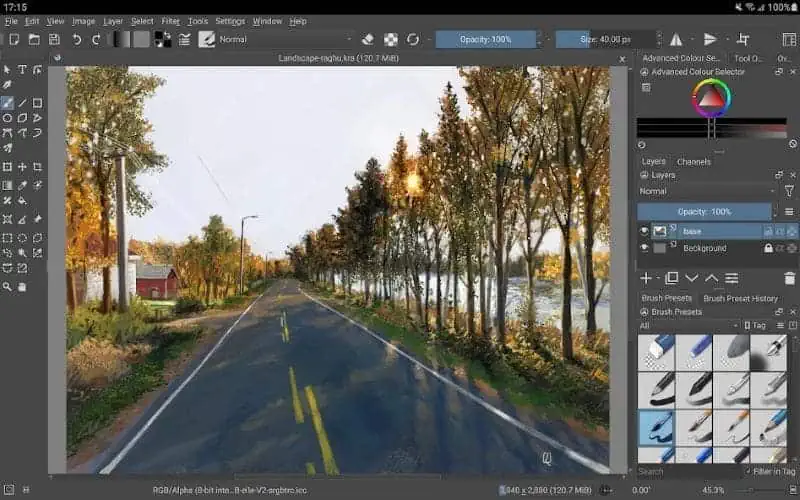
Krita nabízí některé výkonné nástroje pro digitální malbu a ilustraci zdarma. Software je také známý pro své obrovská sbírka štětců.
Nástroj je k dispozici pro Zařízení Mac, Windows, Linux a Android. Testoval jsem to na svém počítači se systémem Windows s 8 GB RAM a šlo to hladce.
Projekt symetrický rys malby je obzvlášť cool. Jakmile začnete skicovat jednu stranu, tahy pera se zrcadlí na druhé straně, takže vaše nápady zachytí efektivněji.
Ačkoli můžete provádět základní úpravy fotografií, Krita nemůže zcela nahradit Photoshop, protože postrádá některé možnosti manipulace s obrázky. Nicméně pro někoho, kdo hledá jednoduchý software pro rychlé malování, Krita stojí za prozkoumání.
Klady:
- Jednoduchý, lehký a bezplatný software.
- Snadná práce s vrstvami.
- Četné možnosti kartáčů.
- Slušné animační nástroje pro svobodný software.
- Nástroj si poradí s vektorovou grafikou.
Nevýhody:
- Nástroj pro úpravu textu má omezené možnosti.
- Není tak bohatý na funkce jako jiný prémiový software.
7. MyPaint – Nejlepší bezplatný editor rastrové grafiky pro OS Linux
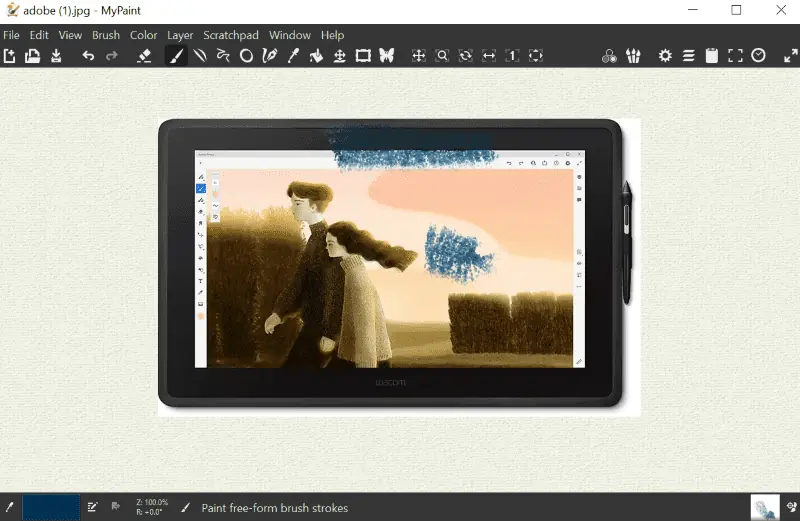
Hledáte přímočarý malířský software, který se zaměřuje pouze na malbu a kresbu spíše než manipulace s obrázky nebo animace? Mypaint je a bezplatný a open-source nástroj pro rychlé úpravy a kreslení.
Jeho celoobrazovkový režim poskytuje čisté plátno a ponechává celou obrazovku jako kreslicí prostor s pouze nezbytnými barvami a možnostmi štětce viditelnými na stránce.
Jeho vysoce přizpůsobitelný kartáčový motor umožňuje experimentovat s různými kombinacemi a vytvářet specifické štětce, které potřebujete.
Klady:
- Jednoduchý a rychlý software.
- Méně rušivé rozhraní.
- Vysoce přizpůsobitelné rozložení.
- Svobodný software.
- Funguje dobře s grafikou Wacom a dalšími podobnými zařízeními.
- K dispozici pro Windows i Linux.
Nevýhody:
- Omezeno pouze na malování. Nemá funkce pro zpracování obrazu nebo manipulaci.
8. Procreate – Nejlepší software pro malování pro uživatele iPadu
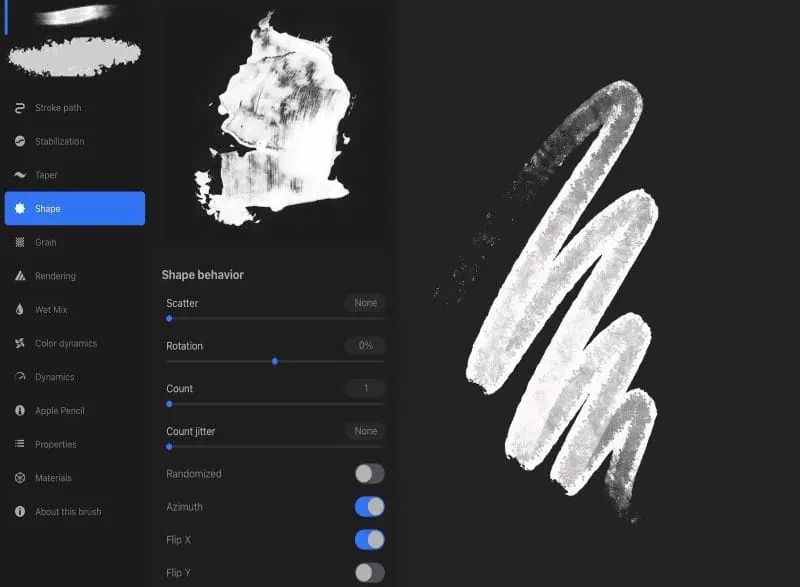
Pro uživatele iPadu je Procreate bezpochyby nejlepší malířský software pro vytváření barevných skic, ilustrací a krásných animací.
Nástroj poskytuje různé režimy prolnutí, masky a Více než 200 přizpůsobitelných štětců pro efektivní malování.
S jeho nástroje pro kontrolu a úpravu barev, můžete snadno upravit jas, sytost a barevné odstíny. Navíc můžete na iPadu kliknout na obrázek a změnit barvy na a paleta vzorníků které můžete použít při svém dalším malování.
Procreate zahrnuje pokročilé algoritmy filtrování pohybu k odstranění nechtěných otřesů nebo pohybů kartáče.
Tento software můžete vlastnit s a jednorázový nákup z $ 12.99.
Klady:
- Jednoduché rozhraní a nejlepší malířský software pro iPad.
- Plán jednorázového nákupu a cenově dostupný.
- Mnoho funkcí, jako jsou masky, vrstvy a četné přizpůsobitelné štětce.
- Jeho velká komunita umělců sdílí mnoho užitečných triků o softwaru.
- Jeho funkce časosběrného nahrávání vám umožní zaznamenat celý váš pracovní postup.
Nevýhody:
- Žádné cloudové úložiště nebo zálohování v softwaru.
- Pouze pro iPad, není k dispozici pro zařízení se systémem Windows a Android.
9. MediBang – Nejlepší software pro malování pro tvorbu manga
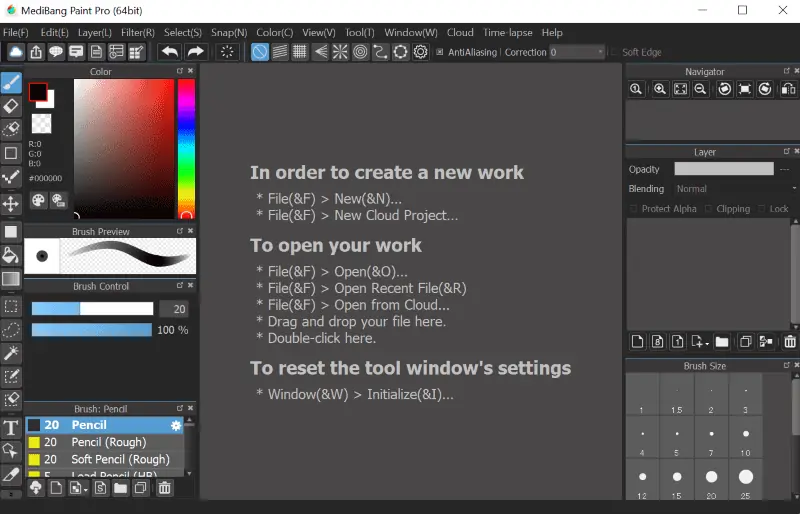
Hledáte bezplatný malířský software pro tvorbu digitálního umění na vašem smartphonu nebo tabletu? MediBang je nástroj pro digitální malování určený pro všechna zařízení, jako jsou tablety, chytré telefony a počítače. Jakmile se zaregistrujete do aplikace, vás provede tutoriál na různé funkce.
V horní a dolní části rozhraní jsou obsazeny nástroje, jako jsou možnosti štětce, vyjmutí, kopírování, vložení, vrstvy, výběr atd. V levém panelu můžete vybrat a přizpůsobit barvy.
S jeho funkce skupinového projektu, můžete sdílet své šablony nebo soubory se svým týmem, což usnadňuje a zefektivňuje spolupráci.
Klady:
- Veškerá vaše práce bude synchronizována do cloudu, což vám umožní pracovat na jakémkoli zařízení odkudkoli.
- Svobodný software.
- Cloudové funkce pro snazší spolupráci.
- Snadné a minimální rozhraní.
- K dispozici pro Android, iOS a PC.
- Funkce citlivosti na tlak pro stylusy.
Nevýhody:
- Časté reklamy v aplikaci.
- Omezené funkce pro práci s obrázky.
10. Skicář – ideální pro mobilní uživatele
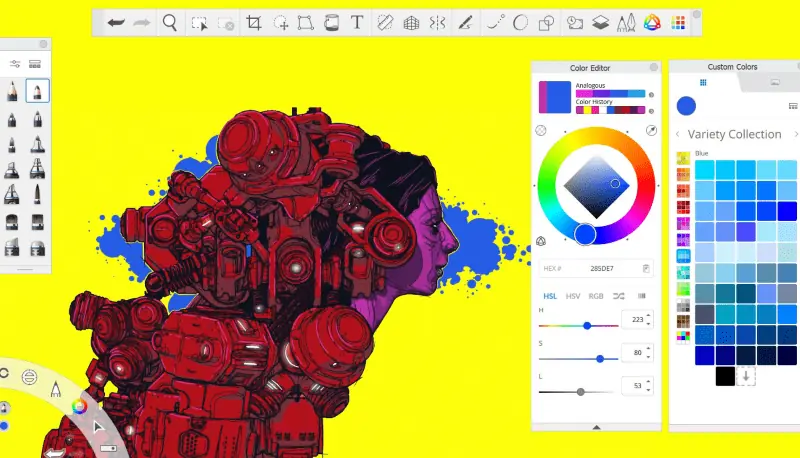
Sketchbook nabízí pohlcující řadu skicovacích nástrojů, které budou vyhovovat i těm nejnáročnějším digitálním umělcům.
Ve skicáku si můžete vybrat z různých štětců včetně tužky, fixy, airbrush, barvy, atd. Jeho dynamické a radiální přechodové barevné možnosti oživí vaše umění.
Má také funkce dynamické symetrie zkopírujte skicu na druhou stranu vodorovně nebo svisle.
Klady:
- Mnoho možností štětce a flexibilní paleta barev.
- Pokročilé funkce, jako jsou vodítka, stabilizátory pažby, vrstvy a symetrie.
- Dostupné pro stolní i mobilní zařízení.
- Funkce časosběrného záznamu pro záznam vašich malířských pohybů.
Nevýhody:
- Omezené funkce míchání.
- Aplikace nenabízí žádné cloudové úložiště ani funkce zálohování.
Jak jsem si vybral nejlepší software pro malování?
Nejprve jsem se zaměřil na nejdůležitější funkce. Podíval jsem se na jejich kolekci štětců, barevnou paletu, 3D možnosti, dostupnost a kompatibilitu. Udělal jsem všechny testy na mém 8GM RAM Windows PC.
Kromě toho jsem se ujistil, že jsem zahrnul nástroje s otevřeným zdrojovým kódem pro začátečníky a nějaký placený malířský software pro vážné digitální umělce. Také jsem věnoval pozornost designu uživatelského rozhraní, navigaci a intuitivnosti nástrojů.
Sekce přehledu uvádí mé zkušenosti se softwarem, zatímco klady a zápory obsahují rychlý seznam užitečných funkcí a nevýhod.
Jak používat software pro malování?
Nyní předvedu, jak používat Adobe Photoshop k vytváření digitálního umění.
Štětec nebo tužka
Štětce a tužky umožňují vytvářet čáry v různých křivkách a tloušťkách. Zde je návod, jak vybrat štětec a použít jej na Photoshop Canvas.
Krok 1 - Zvolte "Nástroj štětce“ ze sady nástrojů v nabídce na levé straně.
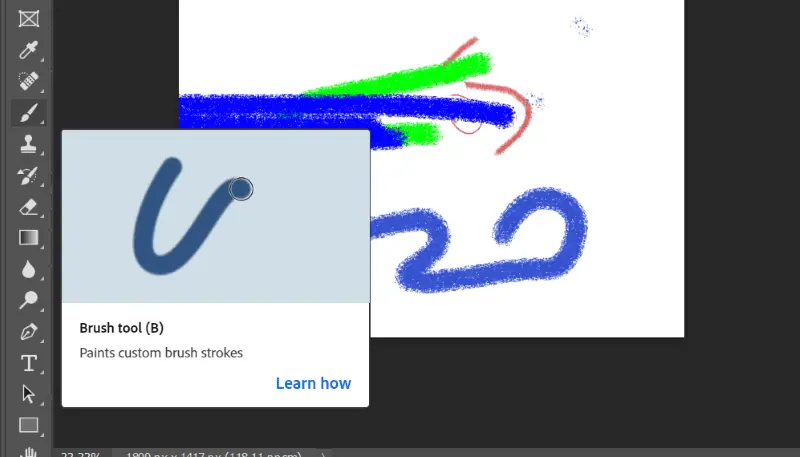
Krok 2 - Po výběru umístěte kurzor kamkoli na plátno a kliknutím pravým tlačítkem upravte velikost a styl.
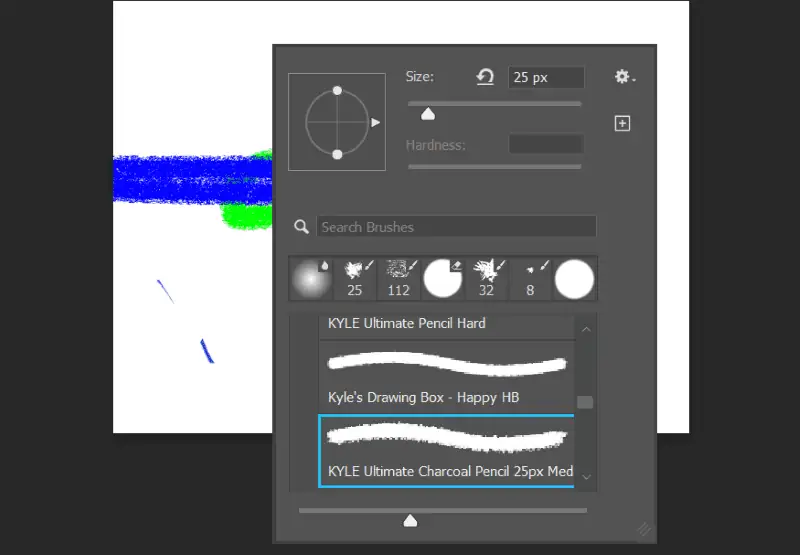
Krok 3 - Chcete-li kreslit, podržte kurzor a přesuňte jej na plátno.
Nástroj Guma
Krok 1 - Zvolte "Nástroj Guma“ z nabídky vlevo.
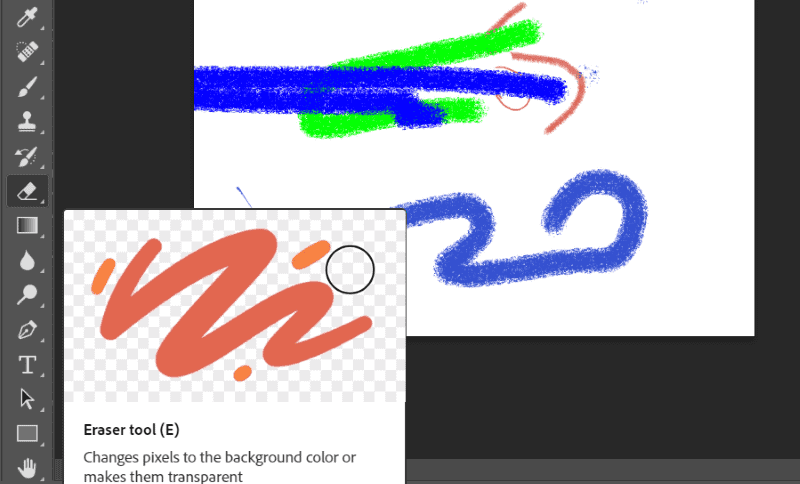
Krok 2 - Podržte a přesuňte kurzor na část malby, kterou chcete vymazat.
Nástroj Lasso
Krok 1 - Zvolte "Nástroj laso“ ze sady nástrojů na levé straně.
Krok 2 - Podržte kurzor a obkreslete oblast plátna, kterou chcete upravit.
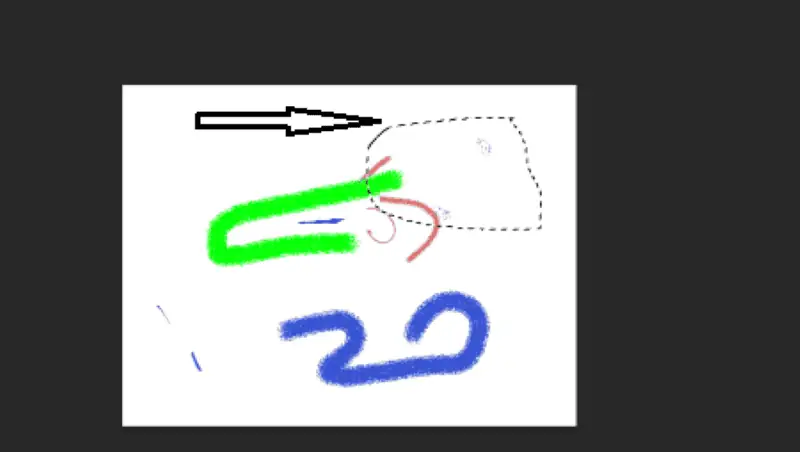
Krok 3 - Nyní můžete provádět úpravy. Vyberte například nástroj štětec a malujte. Barva bude použita pouze ve vybrané oblasti.
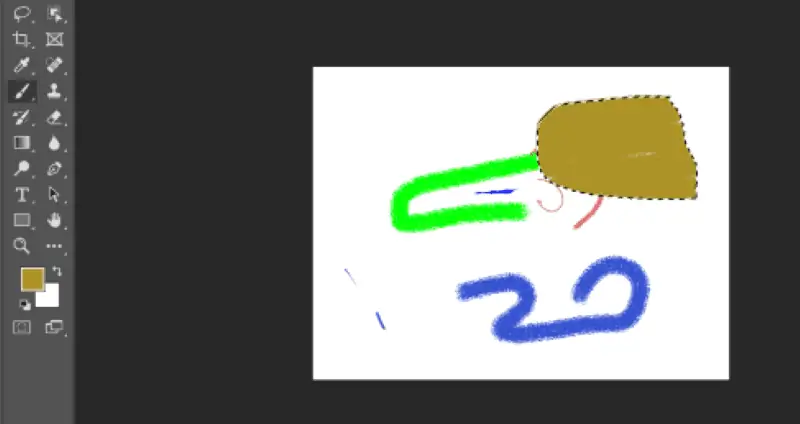
Vrstvy
Krok 1 - Klikněte na "vrstva“ na horní liště nabídek.
Krok 2 - Klikněte na tlačítko "Nový" pak "vrstva"
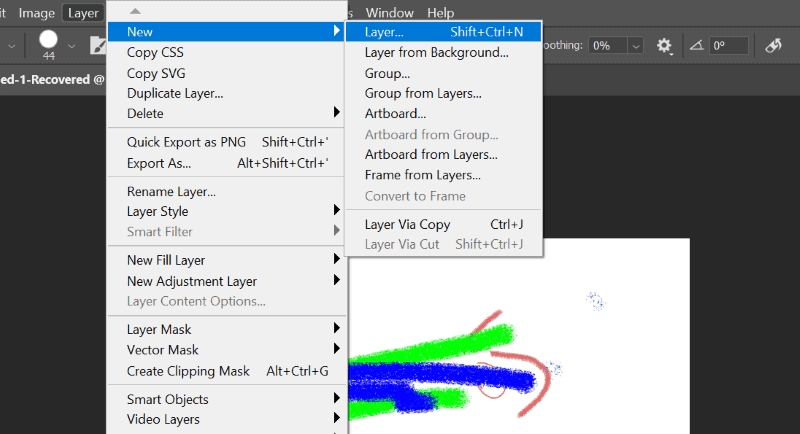
Tím se na plátně vytvoří nová vrstva.
Nástroj přechodu
Krok 1 - Zvolte "Nástroj přechodu“ z levého panelu nástrojů.
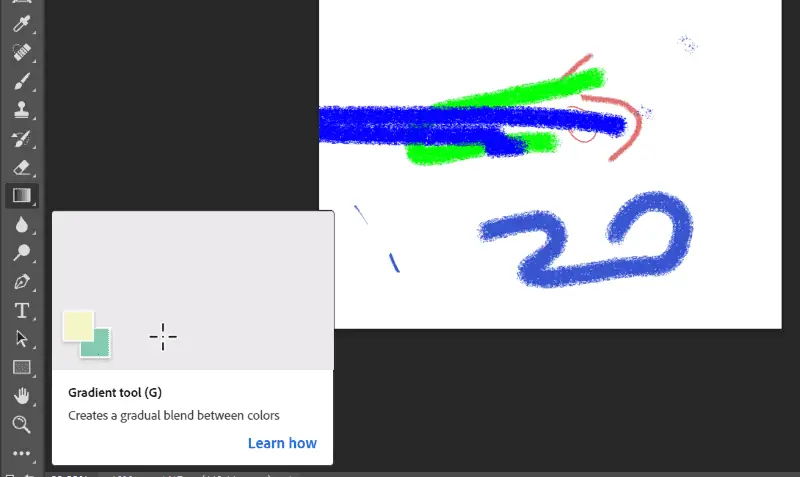
Krok 2 - Ikona přechodu se zobrazí na horní liště nabídky. Klikněte na širokou barvu vedle ní.
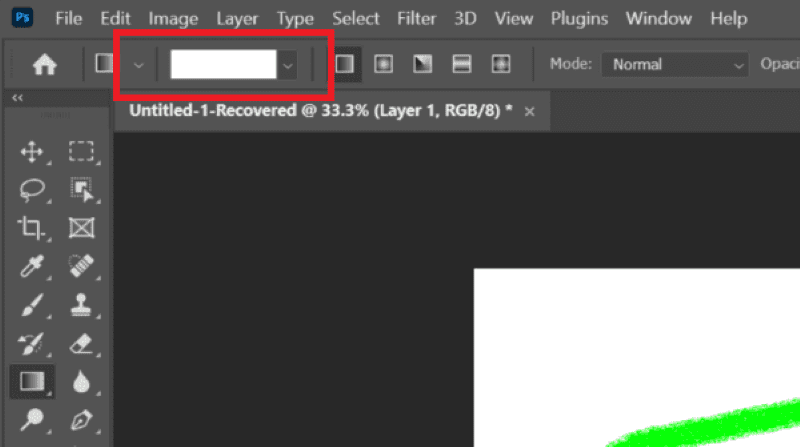
Krok 3 - Nyní si můžete upravit v „Editor přechodů."
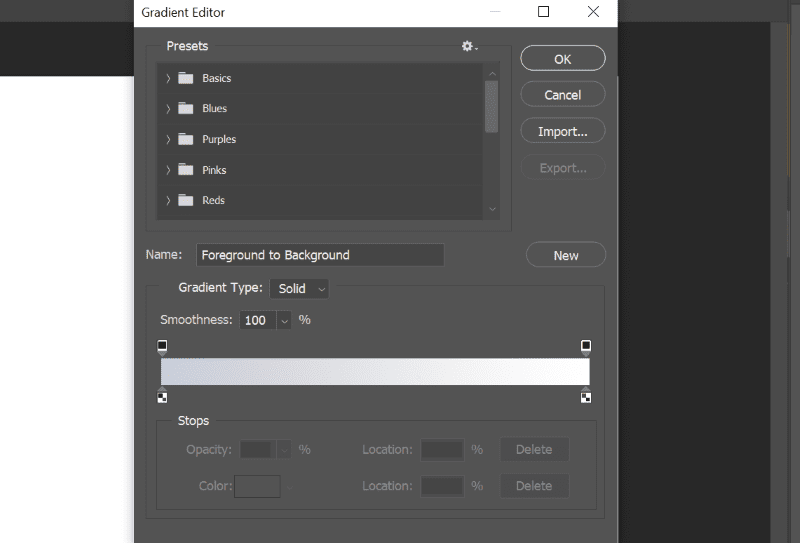
Krok 4 - Aplikujte změny na výběr.
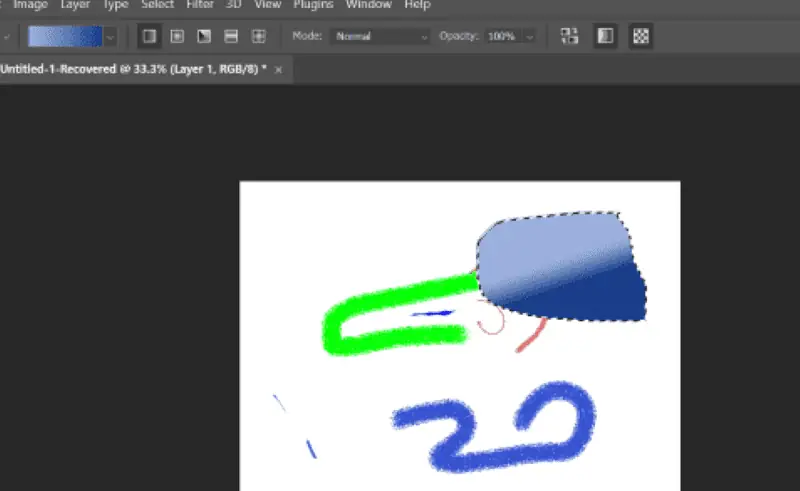
Také by vás mohlo zajímat:
- Nejlepší software Image Resizer pro PC
- 7 nejlepších editorů fotografií pro Windows 11
- 10 nejlepších nástrojů AI pro grafický design v roce 2023
Takže nyní jste lépe obeznámeni s nejlepším malířským softwarem. Tyto možnosti jsou vhodné pro začátečníky i pokročilé uživatele, takže se nemusíte obávat o úroveň svých dovedností. Neváhejte a podělte se o své oblíbené nástroje v poli komentářů níže!









ani jediná zmínka o paint.net?
Dobrý výběr!